
Cuprins:
- Autor John Day [email protected].
- Public 2024-01-30 11:44.
- Modificat ultima dată 2025-01-23 15:04.
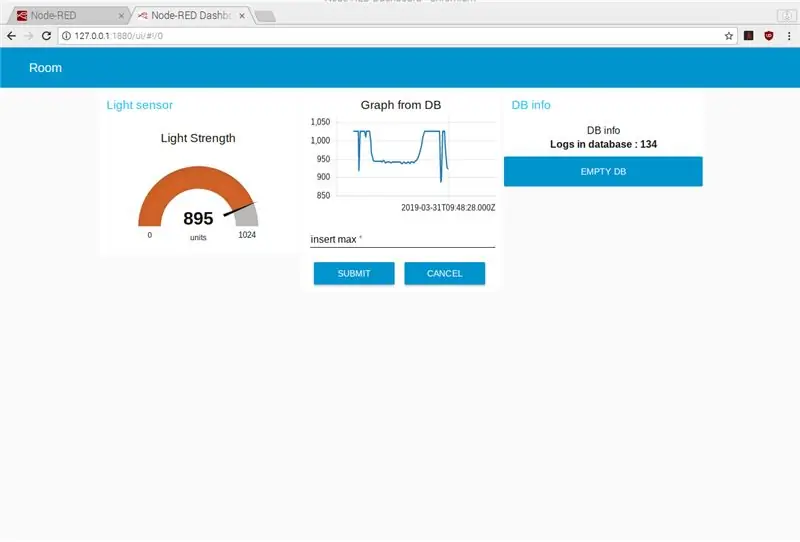
Acest instructabil a fost creat de Obayda Haj Hamoud și Sidse Henriksen pentru un proiect școlar.
Ideea principală este colectarea datelor de la senzorul de lumină, înregistrarea datelor într-o bază de date fără fir pe un raspberry pi și monitorizarea acestor date printr-un tablou de bord creat folosind roșu Node.
Pasul 1: Construirea circuitului
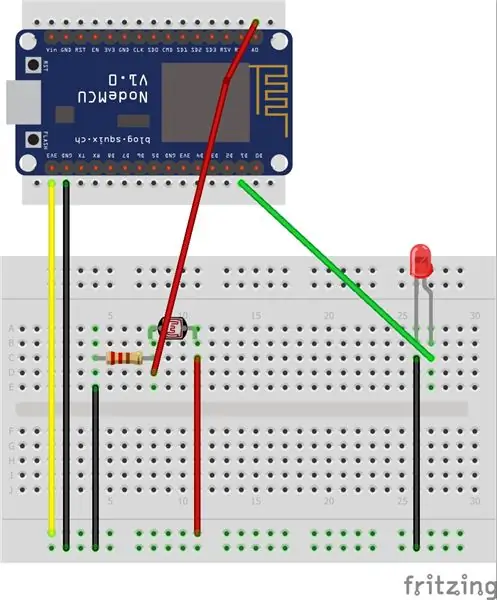
Cerințe
Hardware:
● NodeMcu
● Raspberry pi
● Senzor de lumină fotocelulară
● Led
● Rezistor
● Cabluri Jumber
Software:
● Nod roșu
● Server Mosquitto
● Baza de date MySQL (phpmyadmin)
● IDE Arduino
Pasul 2: Cod Arduino
Următorul cod este folosit pentru a apela brokerul mosquitto instalat pe raspberry pi și pentru a obține datele publicate.
„Fișierul arduino final este inserat la sfârșitul acestui instrument”
apel invers nul (Subiect șir, mesaj octet *, lungime int nesemnată) {
Serial.print ("Mesajul a ajuns la subiect:"); Serial.print (subiect); Serial.print (". Mesaj:"); String messageLight;
Pasul 3: Instalarea software-ului pe Raspberry Pi
1. Instalarea MQTT Broker pe Raspberry pi.
- Deschideți un terminal și introduceți următoarele comenzi linie cu linie:
wget
sudo apt-key adăugați mosquitto-repo.gpg.key
cd /etc/apt/sources.list.d/
- Pentru versiunea jessie
sudo wget
în cazul în care aveți versiunea wheezy pe Raspberry pi, introduceți următoarea comandă
sudo wget
- Actualizarea listei de surse
apt-get update
- instalarea brokerului
apt-get install țânțar
apt-get install mosquitto-clients
2. Instalarea bazei de date MYSQL pentru server
- Instalarea serverului apache
sudo apt instalează apache2
- Instalarea PHP
sudo apt instalează php php-mbstring
- Confirmarea PHP funcționează:
- ștergeți fișierul „index.html” din directorul „/ var / www / html”. prin inserarea comenzii:
sudo rm /var/www/html/index.html
- Creați fișier index.php
echo ""> /var/www/html/index.php
- Instalați MYSQL
sudo apt instalează mysql-server php-mysql
- Verificați dacă MySQL funcționează corect. Mai întâi creați un utilizator și o parolă MYSQL.
sudo mysql -u root -p
- Înlocuiți „nume de utilizator” și „parolă” cu numele de utilizator și parola alese de dvs.
ACORDĂ TOATE PRIVILEGIILE PE mydb. * LA „nume de utilizator” @ „localhost” IDENTIFICAT DE „parolă”;
- Instalarea PHPMyAdmin
sudo apt instalează phpMyAdmin
- Verificați dacă PHPMyAdmin funcționează corect inserând următoarea linie în browserul dvs. web:
127.0.0.1/phpmyadmin
- Dacă totuși primiți o eroare, s-ar putea dat fiind că PHPMyAdmin s-a mutat într-un alt director. În acest caz, încercați comanda și verificați din nou.
sudo ln -s / usr / share / phpmyadmin / var / www / html / phpMyAdmin
Pasul 4: nod roșu
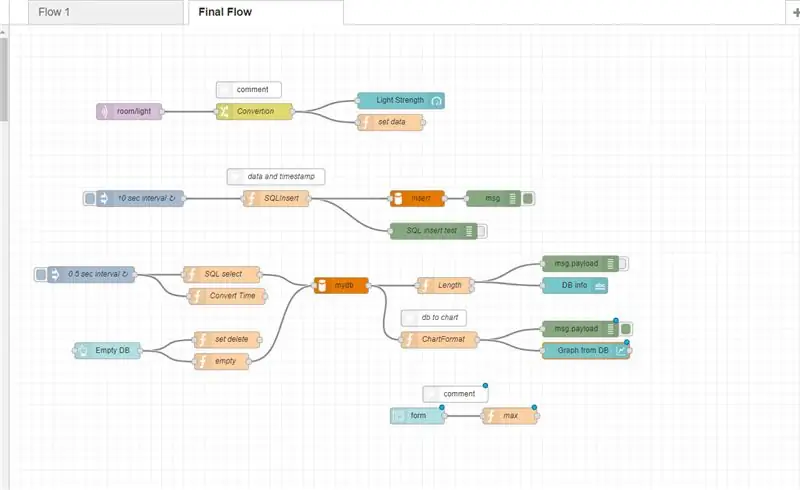
Nodul mqtt Mosquito a fost folosit pentru a citi datele din lumină
senzorul îl convertește în număr întreg cu un nod Change și apoi creați un indicator și setați datele la formatul de citire a bazei de date, care va fi introdus în baza de date (mydb) ulterior cu funcția SQL Insert.
După ce datele au fost inserate în mydb, acestea vor fi folosite pentru a crea o diagramă care va fi monitorizată din tabloul de bord.
Formularul maxim a fost creat pentru a specifica cantitatea maximă de citiri care trebuie afișate pe formularul graficului începând de la prima citire până la maximul inserat de interfața cu utilizatorul.
Pasul 5:

Pasul 6:
Fișierele finale
Recomandat:
Amprentă digitală și sistem de prezență bazat pe RFID utilizând baza de date Raspberry Pi și MySQL: 5 pași

Amprentă digitală și sistem de prezență bazat pe RFID utilizând baza de date Raspberry Pi și MySQL: Video al acestui proiect
Cum să preluați date dintr-o bază de date Firebase pe NodeMCU: 7 pași

Cum să preluăm date dintr-o bază de date Firebase pe NodeMCU: Pentru acest lucru instructiv, vom prelua date dintr-o bază de date în Google Firebase și le vom prelua folosind un NodeMCU pentru analiză ulterioară. CERINȚE DE PROIECT: 1) NodeMCU sau controler ESP8266 cont pentru crearea unei baze de date Firebase. 3) Descărcați
Configurați de la Scratch un Raspberry Pi pentru a înregistra date de la Arduino: 5 pași

Configurați de la zgârierea unui Raspberry Pi pentru a înregistra date de la Arduino: Acest tutorial este destinat celor care nu au experiență în instalarea unui nou hardware sau software, să nu mai vorbim de Python sau Linux. Să spunem că ați comandat Raspberry Pi (RPi) cu SD card (cel puțin 8 GB, am folosit 16 GB, tip I) și sursa de alimentare (5 V, cel puțin 2
Conectați baza de date IOT Raspberry Pi cu MS Excel - Configurare: 3 pași

Conectați baza de date IOT Raspberry Pi cu MS Excel - Configurare: în lumea captării de date IOT, se creează o mulțime de date care sunt invariabil salvate într-un sistem de baze de date precum Mysql sau Oracle. Pentru a accesa și manipula aceste date, una dintre cele mai eficiente metode este utilizarea produselor Microsoft Office
Registrator de date Raspberry Pi Zero W: 8 pași (cu imagini)

Datalogger Raspberry Pi Zero W: Folosind un Raspberry Pi Zero W, puteți face un datalogger ieftin și ușor de utilizat, care poate fi conectat la o rețea WiFi locală sau poate servi ca punct de acces în câmp care vă permite să descărcați date fără fir cu smartphone-ul dvs. Vă prezint
